Trong thế giới công nghệ AI đang phát triển vượt bậc, Google NotebookLM đã nhanh chóng trở thành một công cụ nghiên cứu hỗ trợ AI được nhiều chuyên gia và người dùng yêu thích. Khả năng tóm tắt thông tin, trích xuất dữ liệu và tạo ra nội dung từ chính nguồn tài liệu bạn cung cấp thực sự giúp tăng cường năng suất đáng kể. Tuy nhiên, một “điểm đau” mà không ít người dùng gặp phải chính là quy trình thêm nguồn vào NotebookLM vẫn còn khá thủ công, đôi khi tốn thời gian và thiếu linh hoạt. Để giải quyết vấn đề này, tiện ích Myndo NotebookLM trên Chrome đã ra đời như một giải pháp đột phá, giúp tối ưu hóa việc quản lý và đồng bộ nguồn tài liệu, mang lại trải nghiệm sử dụng AI mượt mà và hiệu quả hơn.
I. Myndo – Tiện ích Đắc Lực Tối Ưu Hóa Nguồn cho NotebookLM
Myndo là một tiện ích mở rộng dành cho trình duyệt Chrome, được phát triển bởi một cá nhân cũng là người dùng yêu thích NotebookLM và gặp phải chính xác vấn đề khi thêm cũng như cập nhật nguồn. Tiện ích này hoàn toàn miễn phí và được nhà phát triển cam kết về tính riêng tư. Myndo không chỉ đơn thuần sao chép nội dung mà nó còn thực hiện một công việc quan trọng hơn nhiều: chuyển đổi nội dung bạn lấy từ trang web thành định dạng Markdown, một cấu trúc dễ dàng được các Mô hình Ngôn ngữ Lớn (LLM) như Google Gemini, ChatGPT hay Claude hiểu và xử lý.
Myndo tích hợp các tag hướng dẫn tự động (ví dụ: # Instructions for AI Assistant, # Memory Index) giúp các AI hiểu rõ cách ưu tiên thông tin và tập trung vào những gì quan trọng nhất. Ngoài ra, người dùng còn có thể thêm các siêu dữ liệu (metadata) tùy chọn để tổ chức nguồn hiệu quả hơn, bao gồm:
- Priority (Mức độ ưu tiên): Đặt mức độ quan trọng cho nguồn.
- Tags (Thẻ): Tạo các thẻ tùy chỉnh để phân loại và sắp xếp nguồn.
- Custom Instructions (Hướng dẫn tùy chỉnh): Ghi chú dành riêng cho AI về cách xử lý nội dung này.
Nhờ những tính năng này, Myndo không chỉ đơn thuần là công cụ lưu trữ mà còn là cầu nối thông minh giúp AI tiếp cận và sử dụng thông tin từ nguồn của bạn một cách chính xác và hiệu quả nhất.
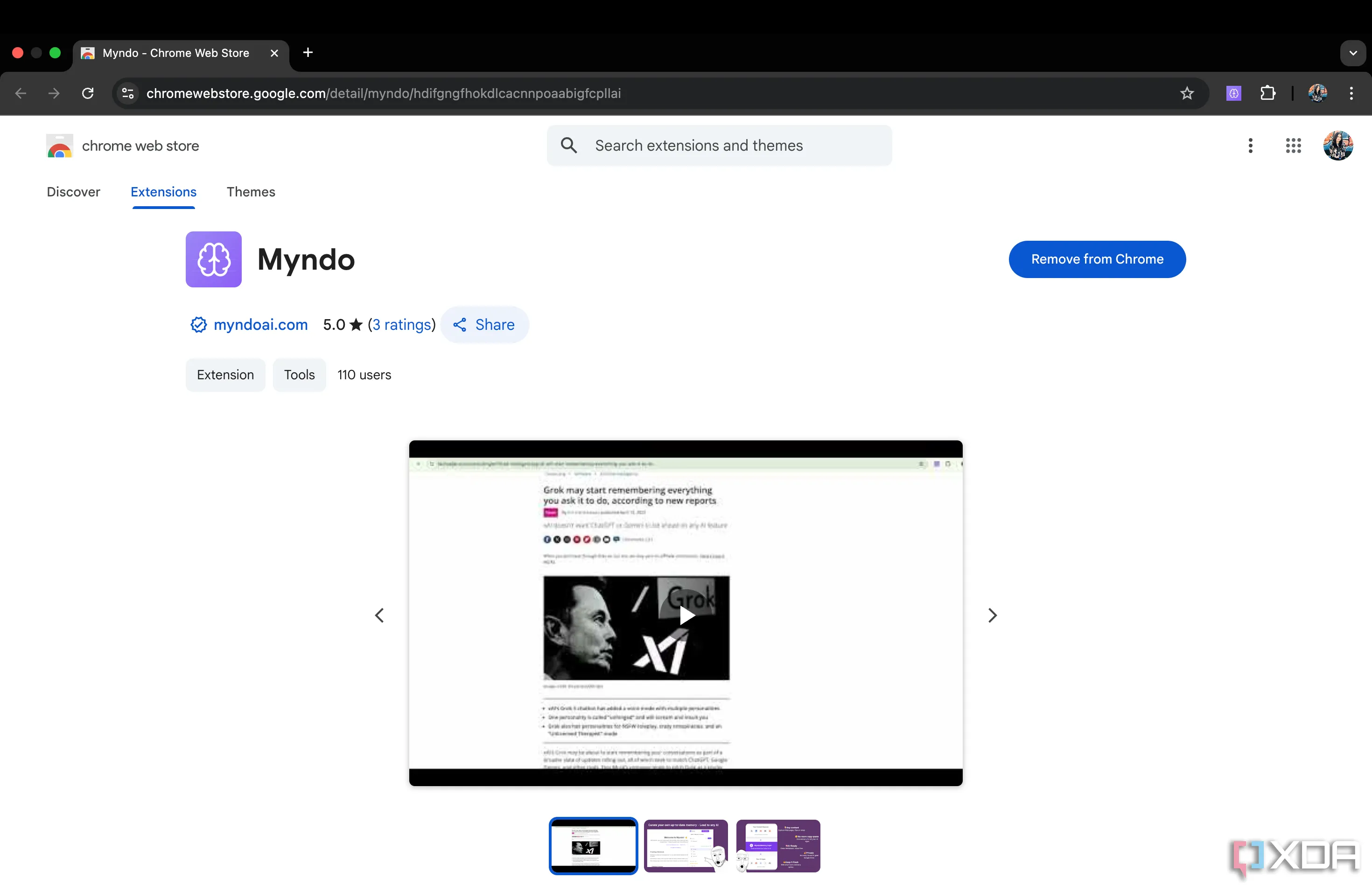 Trang tiện ích Myndo trên Chrome Web Store – giải pháp tối ưu hóa nguồn cho NotebookLM
Trang tiện ích Myndo trên Chrome Web Store – giải pháp tối ưu hóa nguồn cho NotebookLM
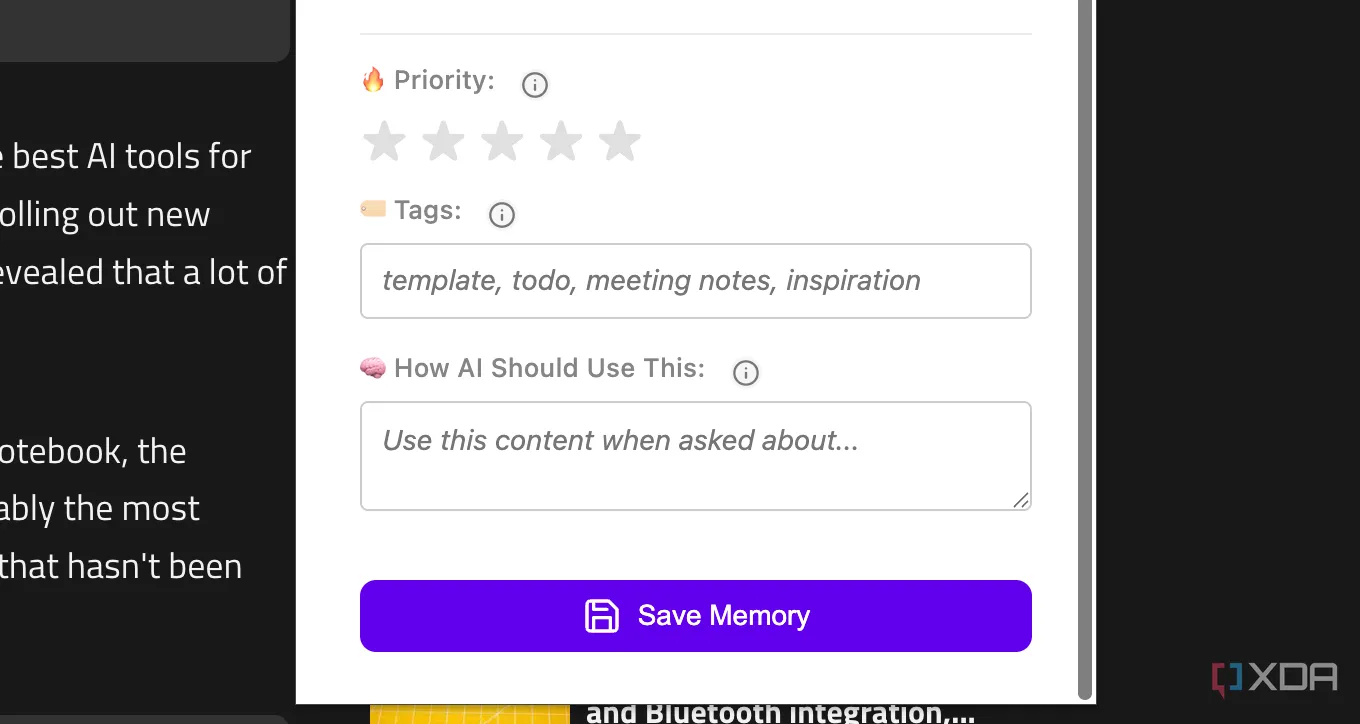 Giao diện cài đặt Myndo với các tùy chọn ưu tiên, thẻ tùy chỉnh và hướng dẫn cho AI
Giao diện cài đặt Myndo với các tùy chọn ưu tiên, thẻ tùy chỉnh và hướng dẫn cho AI
II. Kiểm Soát và Cập Nhật Nguồn Dễ Dàng, Liên Tục với Myndo
Một trong những điểm khác biệt lớn nhất của Myndo so với các tiện ích tương tự là cách nó quản lý nguồn. Thay vì ngay lập tức thêm nguồn vào NotebookLM, Myndo hoạt động thông qua một tài liệu Google Docs liên kết. Điều này mang lại cho bạn nhiều quyền kiểm soát hơn về thời điểm và cách các nguồn của mình được đưa vào NotebookLM, lý tưởng cho các phiên nghiên cứu hoặc duyệt web ngẫu nhiên.
Quy trình thêm và cập nhật nguồn với Myndo vô cùng đơn giản và thuận tiện:
- Khi bạn tìm thấy một nguồn thông tin muốn lưu, chỉ cần nhấp vào biểu tượng tiện ích Myndo trên trình duyệt.
- Chọn sổ tay mong muốn trong mục Save to.
- Chọn nội dung bạn muốn thêm từ trang web (chúng ta sẽ đi sâu hơn vào tính năng này ở phần sau), điền các thẻ nếu cần, sau đó nhấn Save Memory.
- Bạn có thể tiếp tục thực hiện thao tác này cho nhiều nguồn khác nhau, Myndo sẽ tự động thêm nội dung vào cùng một sổ tay Myndo (tức là tài liệu Google Docs đó).
Khi đã sẵn sàng đưa các nguồn đã thu thập vào NotebookLM, bạn chỉ cần thêm tài liệu Google Docs đã liên kết của Myndo làm nguồn trong NotebookLM. Điều tuyệt vời là, nếu bạn tiếp tục tìm thấy các nguồn mới và thêm chúng vào sổ tay Myndo của mình theo thời gian, bạn không cần phải xóa tài liệu Google Docs khỏi NotebookLM và tải lên phiên bản cập nhật. Thay vào đó, bạn chỉ cần truy cập vào sổ tay NotebookLM liên quan, nhấp vào tài liệu Google Docs, và nhấn nút Click to sync with Google Drive. Chỉ với một cú nhấp chuột đơn giản, sổ tay NotebookLM của bạn sẽ luôn được cập nhật mà không tốn thêm bất kỳ công sức nào.
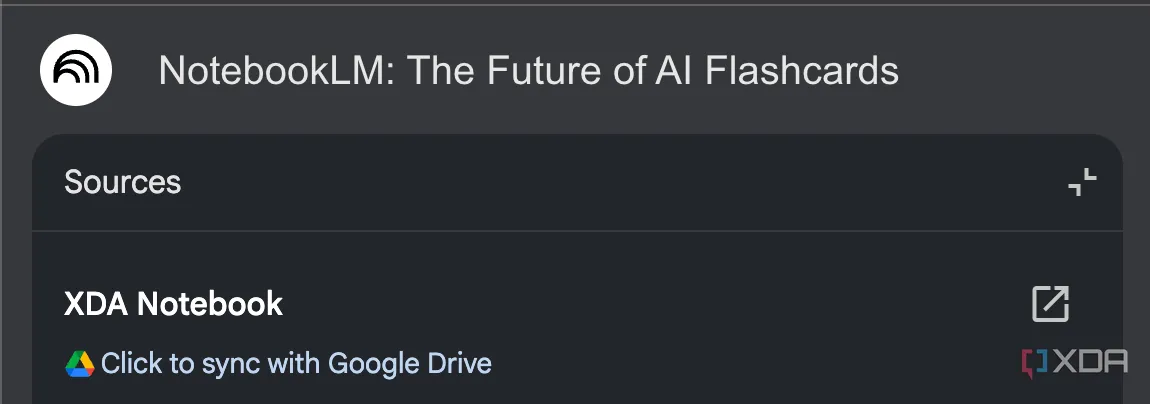 Nút 'Nhấn để đồng bộ với Google Drive' trong NotebookLM, giúp cập nhật nguồn nhanh chóng
Nút 'Nhấn để đồng bộ với Google Drive' trong NotebookLM, giúp cập nhật nguồn nhanh chóng
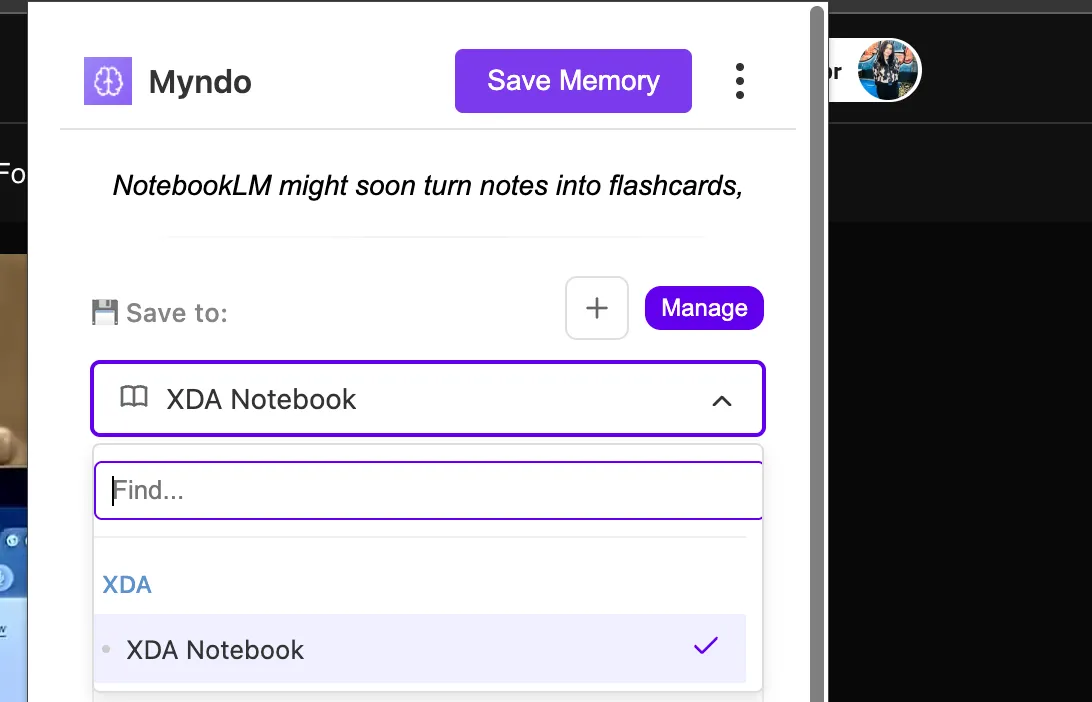 Tùy chọn 'Lưu vào' trong tiện ích Myndo, cho phép người dùng chọn sổ tay để lưu trữ nguồn
Tùy chọn 'Lưu vào' trong tiện ích Myndo, cho phép người dùng chọn sổ tay để lưu trữ nguồn
III. Chọn Lọc Nội Dung Chính Xác, Loại Bỏ “Rác” Thông Tin
Một vấn đề lớn khi thêm URL trang web trực tiếp vào NotebookLM là nó có xu hướng nhập toàn bộ trang, bao gồm cả quảng cáo, chân trang, thanh điều hướng và tất cả những yếu tố “rác” không liên quan đến nội dung chính. Điều này đặc biệt tệ nếu trang web có tính năng cuộn vô hạn, khiến NotebookLM thu thập nhiều nội dung hơn dự định, làm nhiễu loạn dữ liệu mà AI cần xử lý. Điều này đi ngược lại mục đích chính của NotebookLM là giúp trích xuất thông tin chính xác và giảm thiểu “ảo giác” (hallucination) của AI.
Với Myndo, bạn hoàn toàn có thể tránh được vấn đề này nhờ tính năng Selection trong phần Content. Tính năng này cho phép bạn chọn lọc từng đoạn văn bản cụ thể trên trang web. Bạn có thể di chuột qua một đoạn văn và Myndo sẽ cho phép bạn cắt chỉ phần đó. Điều này đặc biệt hữu ích khi bạn muốn:
- Chỉ lấy nội dung chính của bài viết, bỏ qua các phần quảng cáo, khuyến mãi hoặc liên kết liên quan không mang lại giá trị thực.
- Đảm bảo nguồn dữ liệu được đưa vào NotebookLM là sạch, tập trung và dễ dàng để AI phân tích.
Mặc dù việc chọn lọc từng đoạn văn có thể tốn thêm vài giây, kết quả cuối cùng là một nguồn tài liệu tinh gọn, chất lượng cao, giúp NotebookLM phân tích hiệu quả hơn và đưa ra câu trả lời chính xác, đáng tin cậy. Myndo cũng vẫn cung cấp tùy chọn Full page nếu bạn muốn thêm toàn bộ nội dung của trang.
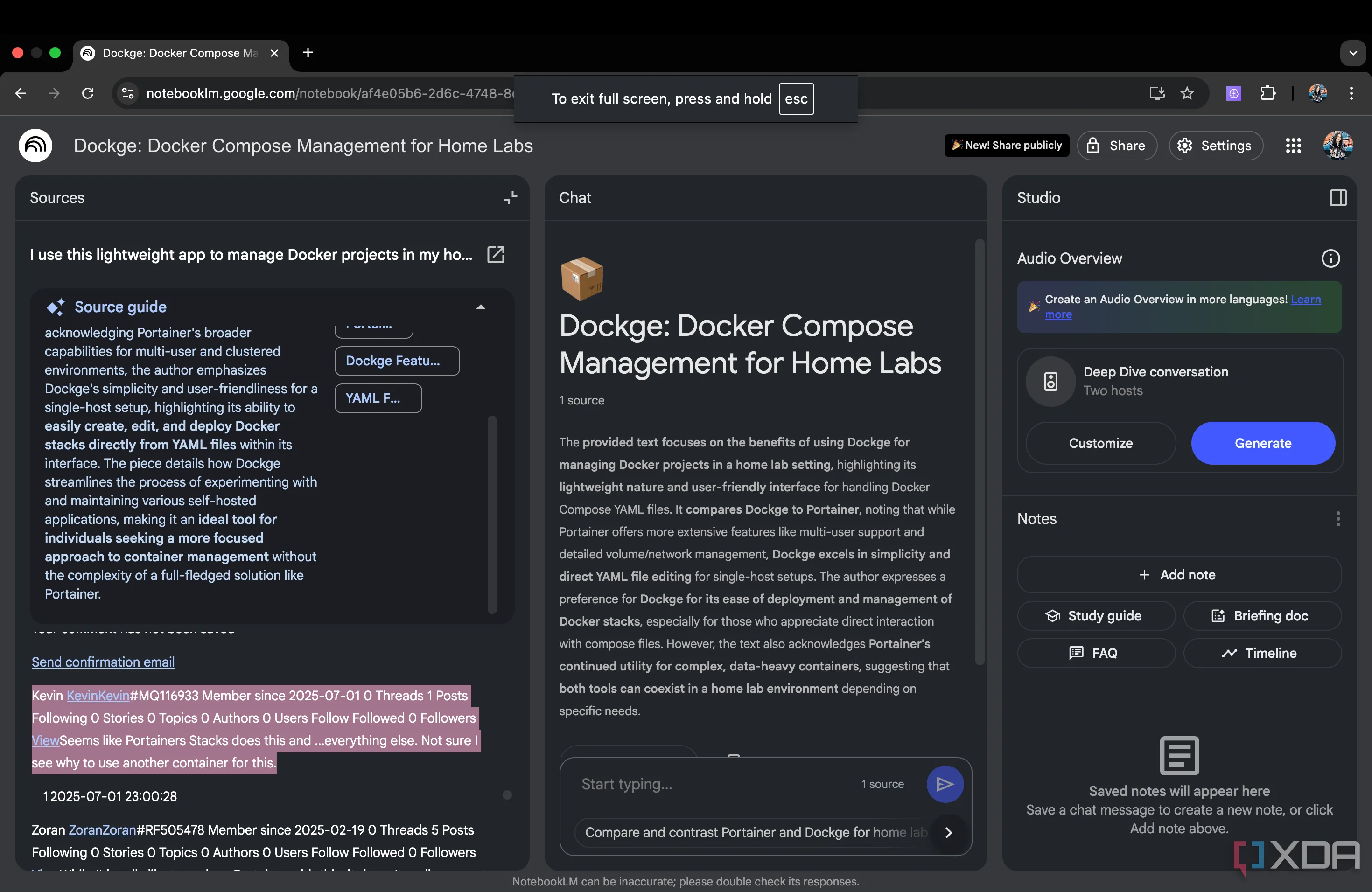 Ví dụ về việc thêm bài viết XDA vào NotebookLM, minh họa vấn đề nhập dữ liệu thừa
Ví dụ về việc thêm bài viết XDA vào NotebookLM, minh họa vấn đề nhập dữ liệu thừa
IV. Tiện Ích Đa Năng Cho Mọi Công Cụ AI Yêu Thích Của Bạn
Điểm cộng cuối cùng và cũng là một lợi thế lớn của Myndo là tính linh hoạt của nó. Tiện ích này không chỉ giới hạn ở Google NotebookLM. Nếu bạn là người hâm mộ ChatGPT, Gemini, Claude hay thậm chí Perplexity, Myndo đều có thể hoạt động liền mạch với các công cụ này. Khả năng chuyển đổi nội dung thành định dạng Markdown thân thiện với LLM giúp Myndo trở thành một công cụ đa năng, hữu ích cho bất kỳ ai thường xuyên làm việc với các mô hình AI khác nhau.
Myndo hoàn toàn miễn phí, mang lại giá trị lớn mà không yêu cầu bất kỳ khoản chi phí nào. Vì vậy, nếu bạn đang tìm kiếm một giải pháp để nâng cao hiệu suất làm việc với các công cụ AI, đặc biệt là Google NotebookLM, đừng ngần ngại thử ngay tiện ích Myndo. Nó chắc chắn sẽ thay đổi cách bạn thu thập và quản lý thông tin, giúp quy trình nghiên cứu và tạo nội dung trở nên mượt mà, hiệu quả hơn bao giờ hết.


